Win8网络连接图标不见了如何找到?
时间:2024/8/29作者:未知来源:手揣网教程人气:
- [摘要]win8系统下载安装后任务栏右侧通知区域,通常会显示一些常用的图标,比如网络连接图标,点击网络图标可以对当前的网络连接或无线连接进行相关设置,不过有用户发现win8系统右下角网络连接图标不见了,那么...win8系统下载安装后任务栏右侧通知区域,通常会显示一些常用的图标,比如网络连接图标,点击网络图标可以对当前的网络连接或无线连接进行相关设置,不过有用户发现win8系统右下角网络连接图标不见了,那么win8要怎么找回任务栏网络图标呢?下面教大家解决方法。
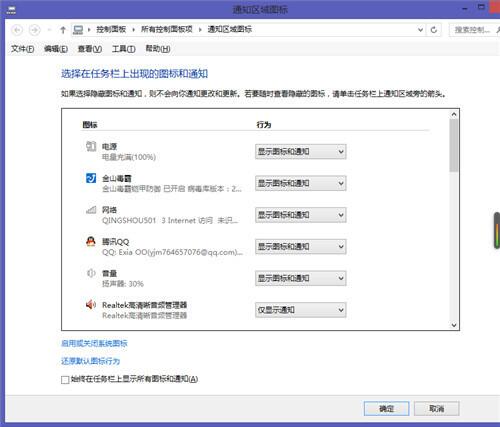 步骤如下:1、右键点击任务栏空白区域,点击“属性”;2、打开任务栏属性,点击“自定义”;3、在这个界面,找到“网络”,行为改成“显示图标和通知”,如果显示灰色,点击“启用或关闭系统图标”;4、将网络改成“启用”,确定;5、这样网络图标就找回来了。win8右下角网络连接图标不见了的解决方法就是这样了,有遇到这个问题的用户,可以按照上述步骤找回网络图标。Windows 8是对云计算、智能移动设备、自然人机交互等新技术新概念的全面融合,也是“三屏一云”战略的一个重要环节。Windows 8提供了一个跨越电脑、笔记本电脑、平板电脑和智能手机的统一平台。
步骤如下:1、右键点击任务栏空白区域,点击“属性”;2、打开任务栏属性,点击“自定义”;3、在这个界面,找到“网络”,行为改成“显示图标和通知”,如果显示灰色,点击“启用或关闭系统图标”;4、将网络改成“启用”,确定;5、这样网络图标就找回来了。win8右下角网络连接图标不见了的解决方法就是这样了,有遇到这个问题的用户,可以按照上述步骤找回网络图标。Windows 8是对云计算、智能移动设备、自然人机交互等新技术新概念的全面融合,也是“三屏一云”战略的一个重要环节。Windows 8提供了一个跨越电脑、笔记本电脑、平板电脑和智能手机的统一平台。
关键词:Win8网络连接图标不见了怎样找到?